Содержание
- 2. Немного повторим прошлый урок Урок 12. Настройка геймплея
- 3. Урок 12. Настройка геймплея Что будет на уроке сегодня? Добавим свойства здоровья игроку и мобам Отобразим
- 4. Здоровье игрока и мобов
- 5. Свойства здоровья Урок 12. Настройка геймплея Первым делом нам необходимо задать количество жизней всем нашим объектам.
- 6. Повреждения и смерть игрока Урок 12. Настройка геймплея Сначала давайте добавим событие смерти игрока. Находим событие
- 7. Повреждения и смерть игрока Урок 12. Настройка геймплея После этого нам необходимо завершать игру как только
- 8. Повреждения и смерть мобов Урок 12. Настройка геймплея С мобами немножко все будет по-другому. Во первых
- 9. Повреждения и смерть мобов Урок 12. Настройка геймплея Полный код события столкновения пули и моба теперь
- 10. Вывод количества здоровья
- 11. Функция вывода здоровья на экран Урок 12. Настройка геймплея Сейчас уже стало играть интереснее, но не
- 12. Функция вывода здоровья на экран Урок 12. Настройка геймплея А потом в игровом цикле вызовем её
- 13. Перерыв 10 мин
- 14. Добавляем взрывы
- 15. Стартовый код класса взрыва Урок 12. Настройка геймплея Такой же точно, как и для остальных спрайтов:
- 16. Точка появления взрыва Урок 12. Настройка геймплея Нам важно создавать взрывы в том месте, где у
- 17. Необходимые свойства Урок 12. Настройка геймплея Сначала укажем скорость с которой будет проигрываться анимация взрыва Затем
- 18. Необходимые свойства Урок 12. Настройка геймплея Далее настраиваем картинку. Так как для анимации мы сжимали картинки,
- 19. Анимируем взрывы
- 20. Сменяем кадры Урок 12. Настройка геймплея Единственное место, которое хранит картинку игрока - это свойство self.image.
- 21. Последний кадр, конец анимации Урок 12. Настройка геймплея Проверять последний кадр анимации очень важно, потому что
- 22. Взрываем
- 23. Момент взрыва Урок 12. Настройка геймплея Нам нужно создать спрайт взрыва и добавить его ко всем
- 24. Результат Урок 12. Настройка геймплея Весь проект с готовыми файлами можно скачать здесь: https://github.com/ronmount/gb_shooter/archive/refs/heads/lesson4.zip
- 25. Изучили способы контроля жизни объектов Повторили способ отображения жизней на экране Научились делать покадровую анимацию Добавили
- 26. Урок 12. Настройка геймплея На следующем занятии: Добавим меню Добавим возможность перезапуска игры
- 27. Немного повторим
- 28. Что нужно сделать, чтобы спрайты не уничтожались при касании?
- 29. Почему мы уменьшаем жизни спрайта с помощью команды sprite.hp -= 30, а не с помощью self.hp
- 30. Что нужно сделать, чтобы взрыв появился в месте уничтоженного моба?
- 31. Ваши вопросы Урок 12. Настройка геймплея
- 33. Домашнее задание
- 34. Заполни, пожалуйста, форму обратной связи по уроку
- 36. Скачать презентацию
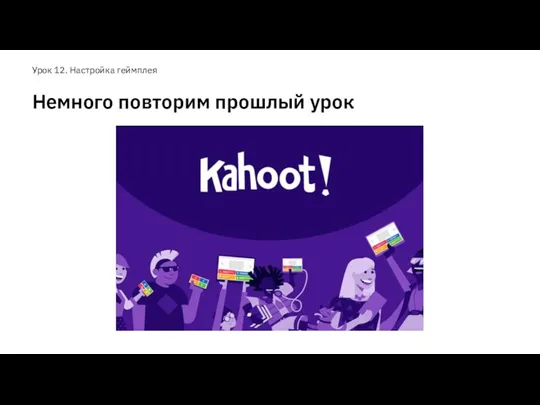





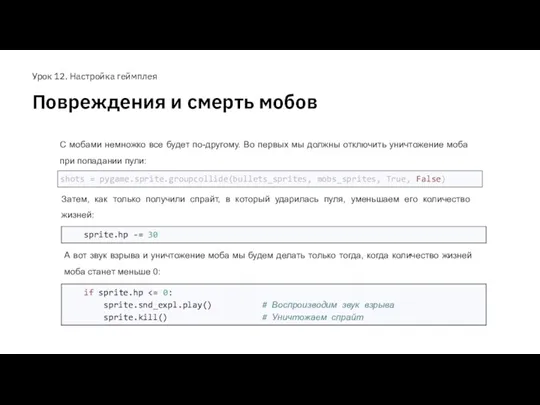



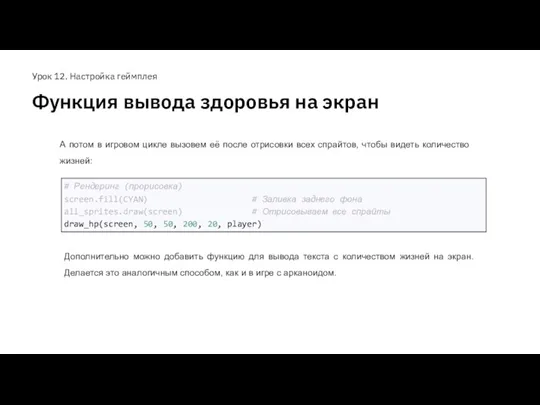



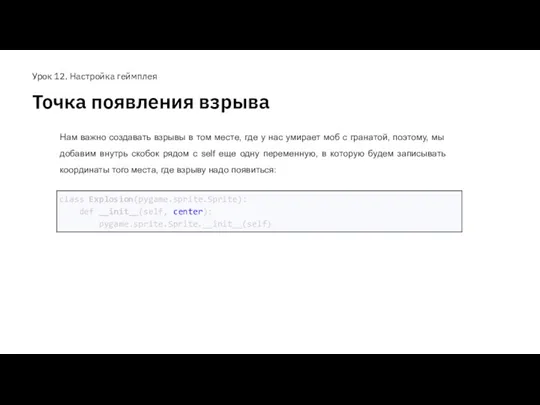

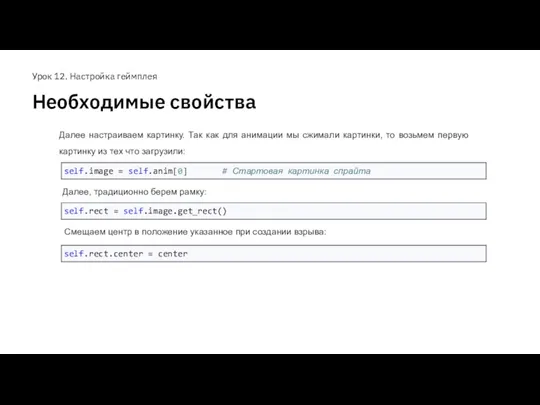

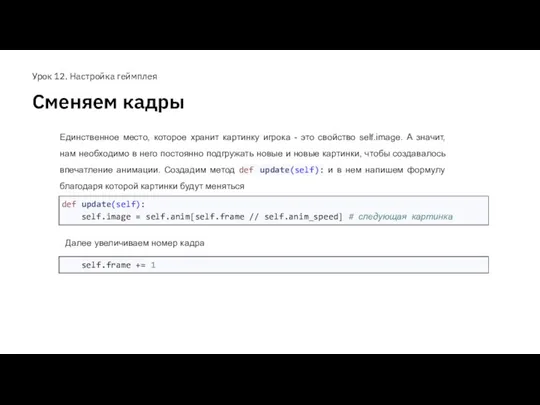
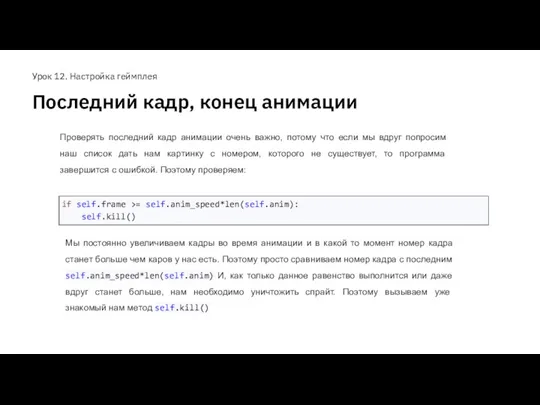

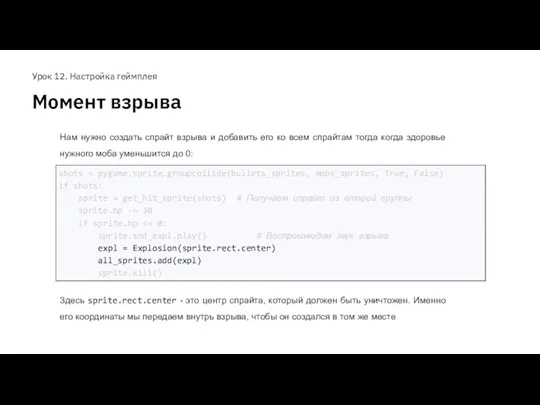
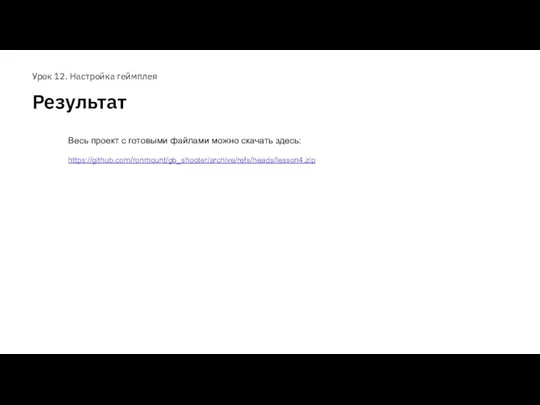

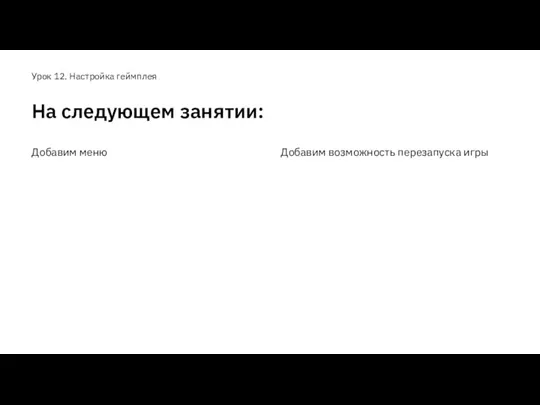







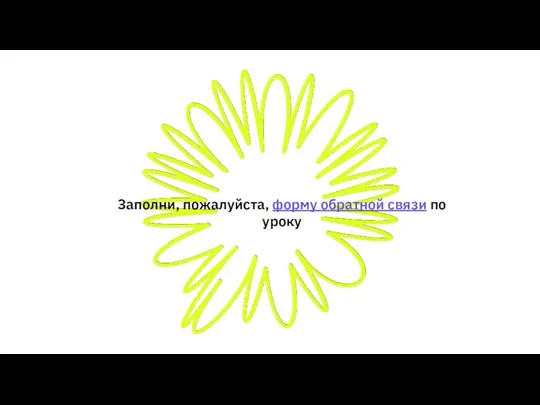
 Поняття про мультимедіа. ( 6 клас)
Поняття про мультимедіа. ( 6 клас) Специальные модели данных (Модели пространственных данных). ГИС. Лекция 10
Специальные модели данных (Модели пространственных данных). ГИС. Лекция 10 Установка Агента
Установка Агента Информация и информационные процессы. Что можно делать с информацией?
Информация и информационные процессы. Что можно делать с информацией? Активизация интереса дошкольников к музыкальной деятельности посредством информационно-коммуникативных технологий
Активизация интереса дошкольников к музыкальной деятельности посредством информационно-коммуникативных технологий Нашествие. 8 эпизод
Нашествие. 8 эпизод Программирование ветвлений на Паскале (11 класс)
Программирование ветвлений на Паскале (11 класс) Количество информации. Лекция 02
Количество информации. Лекция 02 Циклический алгоритм
Циклический алгоритм PostgreSQL. День 3
PostgreSQL. День 3 Современные технологии сайтостроения для решения бизнес-задач
Современные технологии сайтостроения для решения бизнес-задач Дослідження та проектування Mondex середовище
Дослідження та проектування Mondex середовище Устранение неполадок и справочная служба
Устранение неполадок и справочная служба Клавіатура. Клавіатурний тренажер
Клавіатура. Клавіатурний тренажер Применение аддитивных технологий при изготовлении изделия в машиностроительном производстве. 3D моделирование
Применение аддитивных технологий при изготовлении изделия в машиностроительном производстве. 3D моделирование Графический редактор Paint
Графический редактор Paint Персональный компьютер
Персональный компьютер Понятие алгоритма
Понятие алгоритма Средства и правила построения блок-схем
Средства и правила построения блок-схем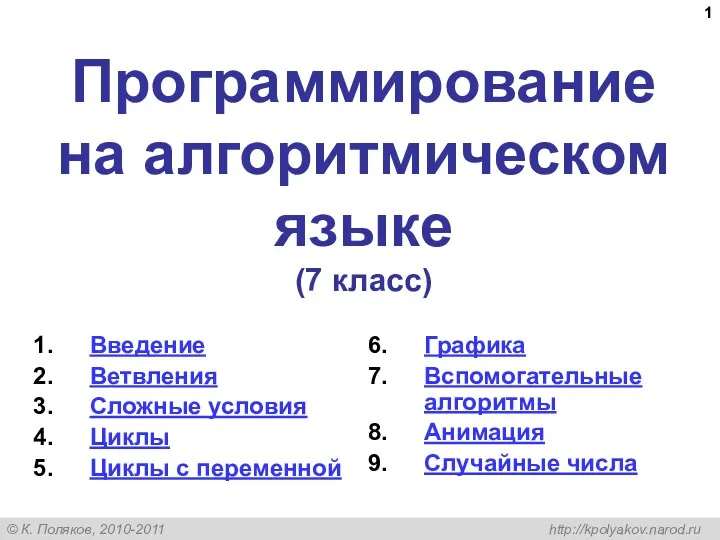 Программирование на алгоритмическом языке (7 класс)
Программирование на алгоритмическом языке (7 класс) Динамические данные разветвленной структуры
Динамические данные разветвленной структуры 1С-Отчетность. Удобный способ сдачи электронной отчетности прямо из 1С
1С-Отчетность. Удобный способ сдачи электронной отчетности прямо из 1С Поколения ЭВМ. История
Поколения ЭВМ. История Устройства управления
Устройства управления Виды компьютерных систем
Виды компьютерных систем Технологии системного анализа
Технологии системного анализа Программа Модуль Слежения 2.0 на платформе 1С:Предприятие 8.3
Программа Модуль Слежения 2.0 на платформе 1С:Предприятие 8.3 Аудитория. Тренды. Программирование
Аудитория. Тренды. Программирование